2019年05月31日更新
Yahoo!アカウントの削除方法!注意点も解説!【スマホ】
Yahoo!アカウント/メールアドレスの削除はトップページからメニューを選択して行います。削除する前にサービスの解約や注意点を確認することが大切です。Yahoo!メールアドレスだけの削除はできません。スマホからYahoo!アカウントを削除する方法を紹介します。

目次
Yahoo!アカウント/Yahoo!メールアドレスとは?【スマホ】
Yahoo!アカウントは「Yahoo! JAPAN ID」の別名です。まずYahoo!アカウント、Yahoo!メールアドレスとはどのようなものなのか解説します。
サービスを受けるのに必要なアカウントと付属するメールアドレス
Yahoo!アカウント、Yahoo!メールアドレスなど、「Yahoo!」とついている名称が多いので、混乱する方も多いです。削除をする前にYahoo!アカウント、Yahoo!メールアドレスについて解説します。
Yahoo!アカウントとは
Yahoo!アカウントは、Yahoo!のサービスを受けるのに必要なアカウントのことです。Yahoo!メールやヤフオク!など、Yahoo!アカウントを作成することで利用できるようになります。
Yahoo!アカウントは、誰でも作成することができます。また作成料金、利用料金は無料です。
Yahoo!メールアドレスとは
Yahoo!アカウントを作成すると、Yahoo!メールアドレスが利用できるようになります。ドメイン(@より後ろの部分)は、yahoo.co.jpです。このメールアドレスはフリーメールアドレスと言い、無料で利用できます。
メールボックスの最大容量は2GBですが、有料会員になれば、メールボックスは無制限になります。またYahoo!BB会員の場合には、ドメインがybb.ne.jpのメールアドレスも利用できます。
そのため、Yahoo!BB会員の場合には、Yahoo!メールアドレスを2つ持っていることになります。受信するメールボックスは同じなので、用途によって使い分けている方もいます。
Yahoo!アカウント/メールアドレスを削除する時の注意点【スマホ】
Yahoo!サービスを利用しなくなった際、Yahoo!アカウント/Yahoo!メールアドレスを削除する必要がある場合はいくつか注意点があります。Yahoo!アカウントは、パソコンでもスマホでも削除することはできます。
今回は、スマホで削除するケースについて注意点を解説していきます。
すべてのデータが削除される
Yahoo!アカウントを削除すると、すべてのデータが削除されます。削除されるデータは、Yahoo!メールやヤフオク!の実績などのYahoo!サービスすべてのデータです。
また、Yahoo!メールアドレスのみを削除することはできません。Yahoo!メールアドレス自体、Yahoo!アカウントに紐づいているサービスだからです。もしYahoo!メールアドレスを削除したい場合は、Yahoo!メールアドレスの変更で対応します。
再登録や復活はできない
一度Yahoo!アカウントを削除すると、再登録や復活はできません。削除する前に本当に削除しても問題がないのかどうかよく確認することが必要です。また、ニックネームも同様に再登録や復活はできません。
Yahoo!知恵袋の質問や回答は削除されない
Yahoo!アカウント削除しても、過去にYahoo!知恵袋で質問した内容や回答は削除できません。知恵袋で質問した内容や回答の削除は、「メニュー」-「ヘルプ」で検索して削除方法を確認しましょう。
Yahoo!アカウント/メールアドレスを削除する方法【スマホ】
実際にYahoo!アカウントを削除する方法を解説します。削除自体の操作は簡単です。注意点としては、削除の前に利用しているYahoo!サービスを確認し、解約をすべて済ませておくということです。
手順
Yahoo!アカウント削除の手順を紹介します。削除手順は有料サービスをすべて解約した後、Yahoo!トップページから、メニュー、ヘルプで検索し、削除するという手順です。
有料サービスを停止や解除する
人によってYahoo!の有料サービスの利用状況は異なります。そのため、自分がどのサービスを利用しているのか確認しておきましょう。Yahoo!サービスによって、停止、解約方法は異なります。ここに挙げるものは主なYahoo!サービスです。
・Yahoo!ウォレット
・ヤフオク!の出品取消
・Yahoo!プレミアム
・Yahoo! BB 関連サービス
・Yahoo!カード
・その他の有料サービス
・ソフトバンクとのID連携
・Y!mobileとのID連携
Yahoo!サービスの主なものを挙げていますが、他にも連携しているサービスがないかもう一度よく確認しましょう。
ヤフオク!の出品の取消をせずに、そのままYahoo!アカウントを削除すると、出品取消はできません。落札された場合には、落札システム利用料がかかります。
Yahoo!のトップページにアクセス
Yahoo!サービスの停止、解約が完了したら、実際にYahoo!アカウントを削除します。最初にYahoo!のトップページにアクセスします。
スマホのブラウザのトップページはGoogleなどの他の検索エンジンの場合は、「Yahoo」で検索して表示することもできます。
右上のメニューを開く
画面右上のメニューのマーク(三本線のマーク)をタップします。
ヘルプを選択
メニューの一番下の「ヘルプ」をタップします。
「アカウント 削除」と入力して検索
ヘルプ画面では注意書きの下に検索バーがあります。そこに「アカウント 削除」と入力し、検索してください。
「Yahoo! JAPAN IDの削除方法」を選択
「Yahoo! JAPAN IDの削除方法」を選択します。
「Yahoo! JAPAN IDの削除」を選択
さらに「Yahoo! JAPAN IDの削除」の青いボタンをタップします。
Yahoo! JAPAN IDを確認し「削除する」を選択
削除するYahoo! JAPAN IDを確認し、「確認」をタップします。
「削除する」をタップします。
削除完了
これでYahoo!アカウントの削除が完了です。この後は、Yahoo!サービスは利用できない状態ですので削除前には何度も確認するようにしましょう。
削除自体の作業は簡単にできます。しかし、何か問題がある場合には削除できないというエラー画面になってしまうことがあります。
Yahoo!アカウント/メールアドレスを削除できない原因【スマホ】
Yahoo!アカウント/メールアドレスを削除できない場合もあります。以下に説明する原因が挙げられます。Yahoo!アカウントの削除ができない場合には、削除できない原因が画面上に表示されます。
有料サービスを停止していない
前述で挙げたYahoo!の有料サービスの停止、解約ができていない場合が最も多い原因です。その場合、画面上に「Yahoo!ウォレットご利用中のため、削除できません」と表示されます。
ヘルプで検索して解約するか、そのままリンクをタップするかで、有料サービスをすべて解約します。すべて解約できたら、Yahoo!アカウントの削除を行います。
入金または支払い予定がある
ヤフオク!などで、Yahoo!ウォレットに入金や支払いの予定があることも原因です。この場合もYahoo!アカウントの削除はできません。入金や支払いが完了してから削除するようにします。
ヤフオク!の入金が完了していても削除できない場合、情報の反映までに時間がかかっている可能性が高いため、時間を空けて削除します。
また、Yahoo!かんたん決済の利用中にもYahoo!アカウントの削除はできません。入金、支払いがすべて完了した状態でYahoo!アカウントを削除してください。
アカウント/パスワードが間違っている
Yahoo!アカウントの削除は、削除対象のYahoo!アカウントでログインして削除する必要があります。長く利用していなかったYahoo!アカウントがわからない、パスワードが間違っていることが原因となり、Yahoo!アカウントの削除ができないケースもあります。
Yahoo!やパスワードが間違っている、不明の場合には、先にログインするアカウントの確認とパスワードの再設定を行う必要があります。
Yahoo!アカウントがわからない場合
削除するYahoo!アカウントがわからない場合は、自分のYahoo!アカウントを探す必要があります。なお、すでにYahoo!アカウントでログインしている場合には「ログイン」ボタンが表示されていません。
ログインしているアカウントが削除するアカウントではない場合は、メニューからアカウントの切り替えを行う必要があります。
1.Yahoo!のトップページを開く
2.画面右上の「ログイン」をタップする
3.「ログインできない場合」をタップする
4.「自分のYahoo! JAPAN IDを探す」をタップする
5.登録した連絡用メールアドレスと生年月日を入力し、「結果をメールで送信」をタップ
正しい情報が入力できていれば、Yahoo!JAPANからメールが届きます。届いたメールにYahoo!アカウントが記載されています。
Yahoo!JAPAN IDはわからない場合は、有料サービスの確認もできません。日ごろからわかるようにしておきましょう。
Yahoo!アカウントのパスワードがわからない場合
Yahoo!アカウントがわかっていて、ログインパスワードが不明の場合には、パスワードの再設定を行う必要があります。
連絡用のメールアドレスを登録しているかいないかで画面遷移が異なります。今回は、登録用のメールアドレスを登録している場合で解説します。
1.Yahoo!のトップページを開く
2.画面右上の「ログイン」をタップする
3.「ログインできない場合」をタップする
4.「ログイン方法を再設定する」をタップする
5.「連絡用メールアドレス」を選択し、登録したメールアドレスを入力する
6.連絡用メールアドレスに確認コードが届く
7.コードを入力し「次へ」で進む
8.「パスワード設定」をタップする
9.新しいパスワードを入力して「次へ」をタップ
これでYahoo!アカウントのパスワードの再設定は完了です。ログインしてYahoo!アカウントの削除を進めます。あらかじめ、本人確認情報の登録を多くしておけば、パスワード再設定の方法の選択肢が増えます。
すでにYahoo!アカウントでログインしている場合には「ログイン」ボタンが表示されていません。ログインしているアカウントが削除するアカウントではない場合は、メニューからアカウントの切り替えを行う必要があります。
Yahoo!アカウントの削除方法自体はメニューからヘルプを開き、削除をするだけの作業です。しかし、削除をする前に注意点をよく確認し、削除するべきなのかどうかを検討しましょう。Yahoo!アカウントを削除した後では、Yahoo!サービスは利用できません。
有料サービスもどれを利用しているのか把握しておき、停止、解除は確実に行うことが重要です。削除できない原因もいくつかあります。削除ができない場合には、すべての条件を満たしているかを確認します。
 「Yahoo!ショッピングの再認証」iOS版アプリで生体認証を導入
「Yahoo!ショッピングの再認証」iOS版アプリで生体認証を導入 乗換案内3大アプリ徹底比較!おすすめは?Yahoo!乗換案内・乗換NAVITIME・乗換案内
乗換案内3大アプリ徹底比較!おすすめは?Yahoo!乗換案内・乗換NAVITIME・乗換案内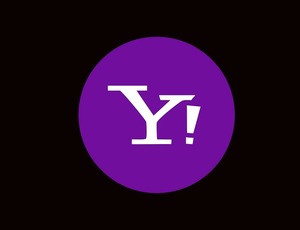 Yahoo! JAPANアプリ、クーポンタブを追加!吉野家などで使えるクーポンを毎日配信
Yahoo! JAPANアプリ、クーポンタブを追加!吉野家などで使えるクーポンを毎日配信合わせて読みたい!Yahoo!に関する記事一覧
 若者はSNS検索?GoogleやYahoo!での検索離れを徹底調査!
若者はSNS検索?GoogleやYahoo!での検索離れを徹底調査! 【iPhone】Yahoo!メールアプリの設定方法を解説!
【iPhone】Yahoo!メールアプリの設定方法を解説!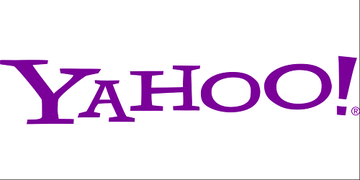 Yahooメールアドレスを複数取得する方法!作り方を解説!
Yahooメールアドレスを複数取得する方法!作り方を解説! 【Yahoo!ブログ】移行ツールは提供延期!6月4日から開始!
【Yahoo!ブログ】移行ツールは提供延期!6月4日から開始!






































